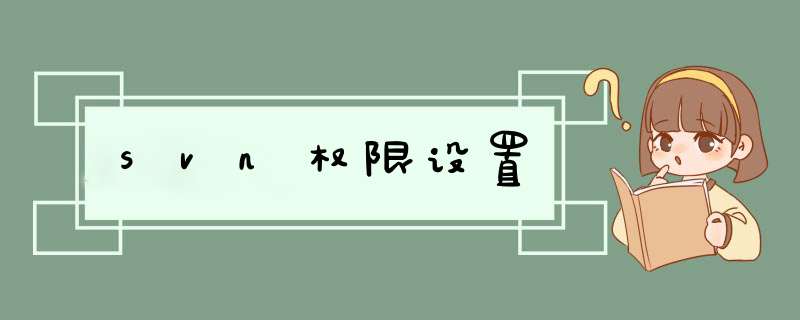
找到: SVN安装目录\conf\svnserve.conf
找到:###anon-access = read
将前面的注释去掉,并将read改为:none
即使:anon-access=none表示匿名登陆下的用户权限为空。即:系统不支持匿名登陆
说明:
anon-access = read匿名登陆下可以只读文件,即:文件修改后无法提交到服务器,一般不想让匿名用户访问,所以设置成none。
auth-access = write通过验证的用户可以读和写
password-db =password用户保存文件的名称
authz-db =authz权限管理文件 这个是非常重要的,如果我们要对整个工程的文件进行权限分配的时候,就必须将这个行文件前面注释掉,否则即使我们在权限配置文件里面进行再多的配置都是无效的。
二、权限分配
然后我们在authz文件下面进行权限的分配
找到: SVN安装目录\conf\authz
权限文件中有两个重要的概念分别是groups组的创建(红色部分)与文件夹权限的划分(绿色部分)
注:书写要领
等于号两侧必须有空格
权限说明:
r = read读
w = write写(写即包含读的权限)
* =代表上述人物以外的人物权限什么都不能做
/代表根目录
1.描述组的权限时,在组名前加@
2.组内人数大于2人时,最后一人账户名称前不用加&(我曾经加过且无法登陆)
3.根目录下有多个文件夹,且分别对每个文件夹进行权限设定时,不要忘记根目录至少设定r权限,否则会因为权限冲突导致无法登陆
当变更该配置文件后,若未出现登录对话框,直接出现下图,则意味着权限配置有冲突,需要调整
(一)安装Windows环境下面分了CollabNet / Tigris.org(Apache2.2和Apache2.0) / SlikSVN / VisualSVN 5个链接,我选的是Tigris Apache2.2,下载一个目前最新的Setup-Subversion-1.6.6.msi,点击,一路安装即可,很简单。
开始菜单-》运行-》输入Cmd回车,敲“svn --version --quiet”,会得到SVN的版本号。
(二)配置
1、创建repository
Rrepository是存储数据的地方。
例如要在F:\svnroot下创建repository,就使用命令行svnadmin create f:\svnroot。如果执行正确的话,会在F盘下多一个SVNROOT的目录,目录下有4个目录和2个文件。
2、启动SVN服务
使用命令行 svnserve -d -r f:/svnroot,这样外部就可以它能够过客户端来访问了。
我运行完才发现,这样cmd窗口还不得不一直开着,很难看,当然一般大公司的代码服务器是24小时开着的。
上网搜了一下,也可以作为一个服务自动启动的。执行脚本 sc create svn binpath= "\"d:\Program Files\Subversion\bin\svnserve.exe\" --service -r\"f:/svnroot\"" displayname= "Subversion Server" depend= Tcpip start= auto 就可以将svnserve程序作为服务载入。安装路径和存储数据的目录要根据自己的情况修改。
执行完这个脚本,可以去管理工具-》控制面板-》服务那里找找Subversion Server,如果没启动就启动
3、基本设置
修改f:|svnroot\repos\conf\svnserve.conf,注释很详细。
[general]
anon-access = none
auth-access = write
password-db = passwd
authz-db = authz
realm = My First Repository
[sasl]
# use-sasl = true
# min-encryption = 0
# max-encryption = 256
期中,anon-access = none表示要用户名和密码,password-db = passwd表示passwd是存身份验证的用户名和密码。sasl,就是加密访问用的,一般也可以不用。
4、用户管理
在f:|svnroot\repos\conf\passwd里添加有权限的用户名和密码。例如添加用户yobin,密码123456,就这样:
[users]
# harry = harryssecret
yobin = 123456
hh = 111
ss = 222
5、分组管理和权限设置
如果是所有文件对用户都可见的话,上面几步也足够用了。但要想对一些人可见,一些人不可见的话,就要去修改authz文件了。
&别名:别名的引用
@用户组名:某组用户
$authenticated:所有已授权用户
$anonymous:匿名用户
* : 任何人
r:写权限
rw:读写权限
:不能访问(空,什么都不写)
设置用户权限的时候,'='左侧代表用户名称,可以是实际用户名,也可以是定义的用户组名,也可以是别名,但要用'@'作为前缀,或者是所有用户'*'。'='右侧代表设置的权限'r'、'rw'或者为空即代表用户对于该目录无任何权限。
authz文件中对版本库路径的表示方法。用'[/]'来表示版本库的根目录,如果有子目录foo,设置该目录权限时用'[/foo]'即可,其他任何目录都以'/'为版本根目录进行表示。注意了,别用”\“!!!
用户某个目录的权限是向子目录递归的。如果用户对于/foo目录有读写权限,则该用户对于foo目录下的所有子目录都有读写权限。如果不设置最上层的目录没有设置权限,那么就相当于不设置,禁止访问。
权限分配,只可以分配到某个目录,而不能到某个文件。
开发过程中,需要经常将SVN服务器上的代码同步到测试服务器上,一般做法,需要人工手工更新,这样很浪费工夫。下面的脚本为svn server的钩子程序,放在svn服务器上,只要代码更新,就会自动提交的测试服务器上。
使用条件:
1、SVN主机是WIN系统,如果要在LINUX的SVN主机上用,需要修改下面的代码为sh脚本,道理类似,代码不同。有需要的自行更改吧。
2、SVN主机上需要安装完整版的PUTTY安装包,而不是一个EXE.
3、测试服务器可以用putty登录
@echo off
setlocal enableDelayedExpansion
rem 本脚本实现将SVN服务器A(win环境)上提交的代码,自动上传(通过pscp)到测试环境的服务器B(linux)上,如果SVN在LINUX环境下,根据本代码自行调整。
rem svn服务器上版本库地址
set reposLoc=%1
set REV=%2
rem ---------------------------------------------------------------------- 配置开始
rem svn服务器上putty的路径
set puttyPath="D:\Program Files (x86)\PuTTY"
rem 测试环境putty登录的用户名
set username=root
rem 测试环境putty登录的密码
set password=password
rem 测试环境IP
set host=10.1.1.1
rem 测试环境代码根地址
set remoteRootPath=/var/www/htdocs/test
rem ---------------------------------------------------------------------- 配置结束
cd /d %puttyPath%
rem 遍历提交了的代码
for /f "tokens=2 delims= " %%i in ('svnlook changed %reposLoc%') do (
set "var=%%i"
svnlook cat !reposLoc! !var! > temp.txt
rem 替掉路径中的trunk
set newPath=!var:trunk=!
rem 通过pscp提交到测试服务器
echo y | pscp -l !username! -pw !password! temp.txt !host!:!remoteRootPath!!newPath!
)
使用方法:
将上面的代码中配置区的变量修改,并将内容保存成bat文件,命名为post-commit.bat,放在SVN服务器上版本库的hooks目录下。提交代码试试看吧。经测试可行。
当然,这个脚本可以再做的牛比点儿,可以针对某个用户的提交做更新,也可以分析SVN提交时的日志,只有当日志中有特定的字符时更新。
另外,由于上面的脚本,只更新当前的提交,所以假设只针对某个用户的提交做更新时,不能只更新当前提交,这样其它用户的提交就落掉了,需要更新整个工程。
欢迎分享,转载请注明来源:内存溢出

 微信扫一扫
微信扫一扫
 支付宝扫一扫
支付宝扫一扫
评论列表(0条)